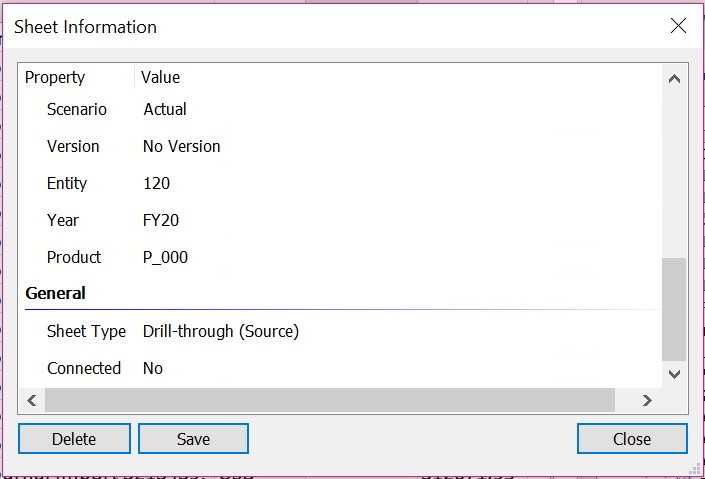穿透钻取到源数据
使用 Oracle Fusion Cloud Enterprise Performance Management 数据提供程序,您可以穿透钻取到网页或 Excel 工作表。
现在,当使用云 EPM 数据提供程序并从 Oracle Smart View for Office 执行穿透钻取以显示钻取数据时,系统支持通过以下两种方式显示源数据:
-
使用超链接穿透钻取到源登录网页。在这种情况下,当您启动源钻取时,系统会在默认浏览器中启动源登录网页。
-
使用 EPM 集成代理查询穿透钻取到源数据。在这种情况下,将查询源数据,并在 Smart View 中的新 Excel 工作表中显示数据。
本主题重点介绍穿透钻取到源数据并在 Excel 中显示数据。
在启用了此穿透钻取选项时,第一个穿透钻取操作会将您从主工作表转到暂存工作表。从暂存工作表,可以进一步钻取到与所选单元格的源数据相对应的数据单元格。暂存工作表中所有维/成员组合的所有数据单元格都支持穿透钻取到源。从源工作表,可以导航回暂存工作表,然后返回主工作表。
注:
服务管理员:要使用此功能,必须首先在源数据库中执行 SQL 查询,并将结果显示在数据集成内的弹出窗口中。有关详细信息,请参阅《管理数据集成》中的“在没有登录页面的情况下创建到源系统的向下钻取”。
要穿透钻取到源数据:
- 开始之前,请执行以下任务:
-
在选项对话框的高级选项卡中,将穿透钻取启动选项设置为在新工作表中或提示我选择目标。
有关设置此选项的信息,请参阅“设置穿透钻取启动选项”。
- 打开默认浏览器并登录目标 Web 应用程序。
例如,启动 Planning 并登录。您必须在浏览器中运行该应用程序,然后才能登录 Smart View。
-
-
右键单击某个穿透钻取单元格,从上下文菜单中选择 Smart View,然后选择穿透钻取。
还可以单击提供程序功能区上的穿透钻取选项。
如果系统提示您选择穿透钻取选项,则选择在新工作表中打开。
在下面的示例中,使用单元格样式对表单中的穿透钻取单元格进行标注。穿透钻取单元格为粉色。右键单击某个穿透钻取单元格,从上下文菜单中选择 Smart View 以查看子菜单,在子菜单中选择穿透钻取。
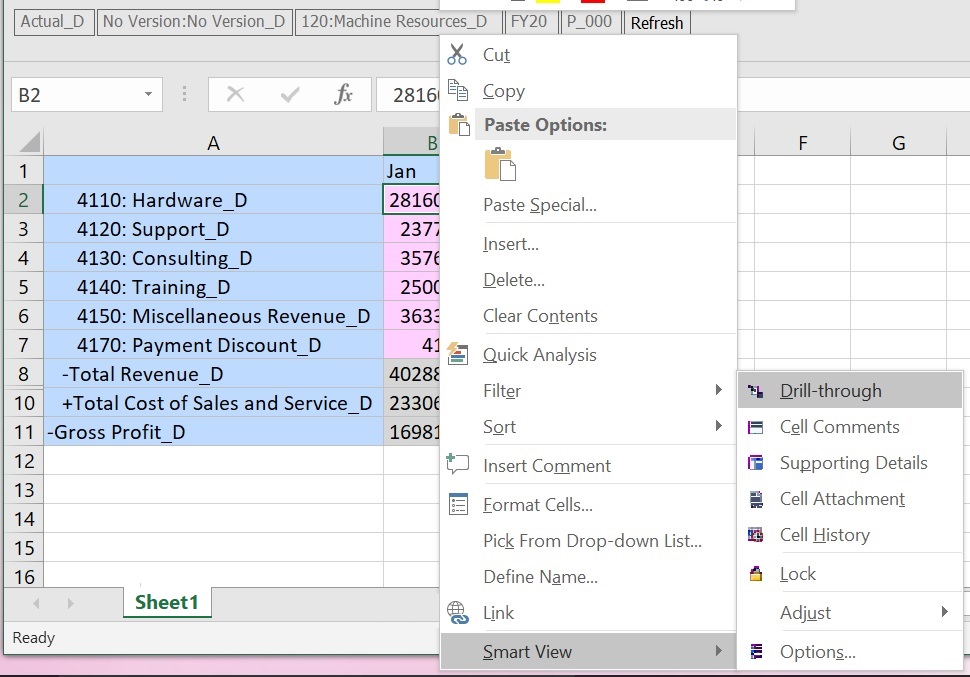
此操作启动暂存工作表。
-
在暂存工作表中,要穿透钻取到源数据,右键单击某个单元格并选择 Smart View,然后选择穿透钻取到源。
暂存工作表中所有维/成员组合的所有数据单元格都支持穿透钻取到源。
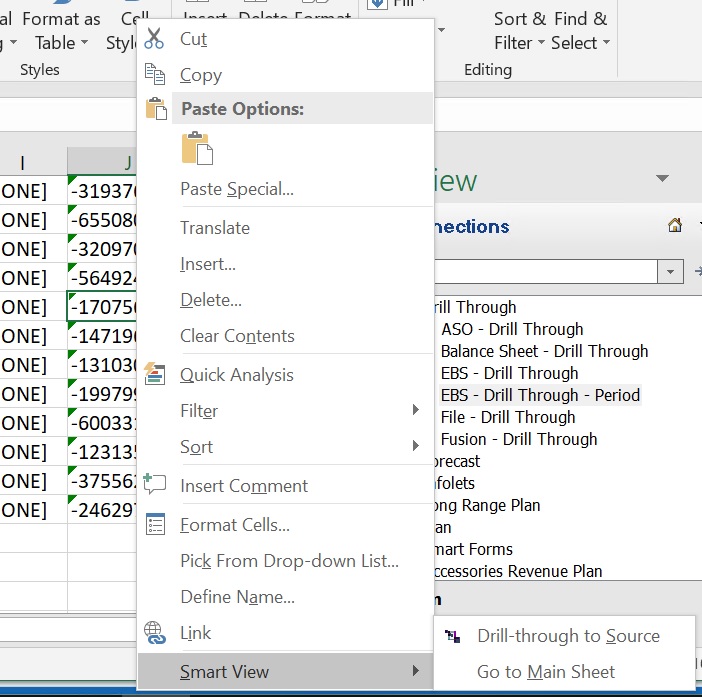
(可选)从暂存工作表上的 Smart View 上下文菜单中,可以选择转到主工作表以返回到开始时的工作表。
-
可选:在源工作表中,要导航回暂存工作表,请右键单击某个单元格并选择 Smart View,然后选择转到暂存工作表。
注:
-
即使您对暂存工作表或主工作表进行了重命名,此导航也适用。
-
请注意,在重新使用主工作表或暂存工作表执行 Smart View 操作(如打开表单或启动新的即席网格)时,转到主工作表和转到暂存工作表命令的链接仍会保留。如果您依赖这些链接,而主工作表或暂存工作表上的内容已更改,系统可能会将您定向到没有穿透钻取信息或者穿透钻取信息不再适用的单元格。
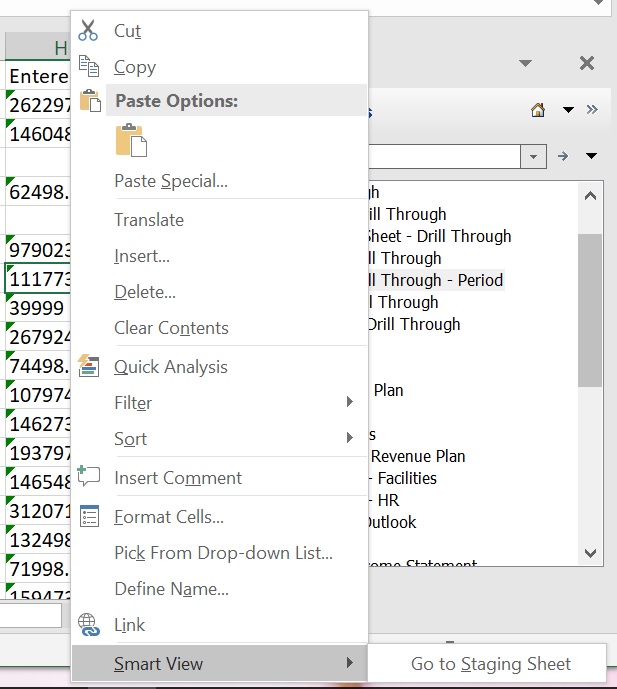
-
-
可选:在暂存工作表中,要导航回主工作表,请右键单击某个单元格并选择 Smart View,然后选择转到主工作表。
请参阅步骤 3 的插图中的上下文菜单选项
-
可选:要查看工作表的工作表类型(暂存工作表或源工作表),请选择 Smart View 功能区,然后选择工作表信息以显示工作表信息对话框。
例如:
暂存工作表:
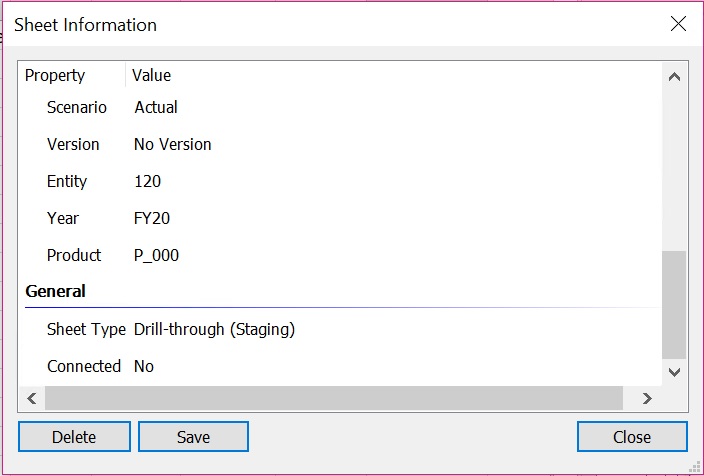
源工作表: